-
笔记本win7系统无法访问xp系统共享文件的解决方法
- 作者:蔡蕊妍 分类:xp 发布时间:2017-10-12 21:37:56
很多小公司的网络都是在一个局域网里,用户通过该局域网可以互相访问共享文件资源。不过由于每个用户的电脑系统不同,比如有的是笔记本win7系统,有的是xp系统,这样导致的结果是笔记本win7系统无法访问xp系统共享文件。那么遇到这种情况我们应该如何解决呢?如何在两个不同操作系统之间互相访问共享呢?下面小编就跟大家分享下win7系统无法访问xp系统共享文件的解决方法,一起来学习下吧! 方法如下: 1、鼠标点击win7系统“开始”菜单,选择“控...
很多小公司的网络都是在一个局域网里,用户通过该局域网可以互相访问共享文件资源。不过由于每个用户的电脑系统不同,比如有的是笔记本win7系统,有的是xp系统,这样导致的结果是笔记本win7系统无法访问xp系统共享文件。那么遇到这种情况我们应该如何解决呢?如何在两个不同操作系统之间互相访问共享呢?下面小编就跟大家分享下win7系统无法访问xp系统共享文件的解决方法,一起来学习下吧!
方法如下:
1、鼠标点击win7系统“开始”菜单,选择“控制面板”选项;
2、在打开的界面中点击“管理工具”图标;
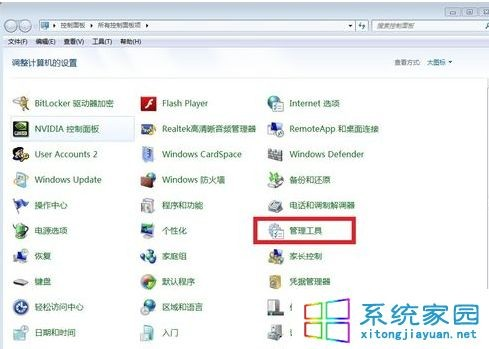
3、在打开的“管理工具”界面中双击打开“本地安全策略”图标;
4、在打开的“本地安全策略”左侧列表双击展开“本地策略”;
5、单击“安全选项”,在右侧找到并双击打开“网络安全:LAN管理器身份验证级别”选项;
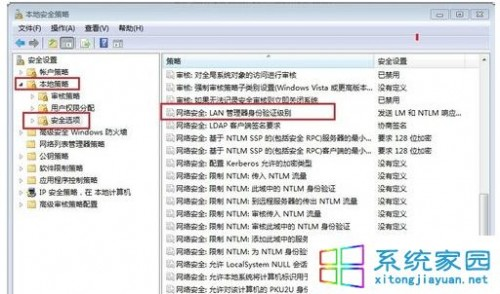
6、单击下拉框选中“发送LM和NTLM响应(&)”(此处默认无设置),点“确定”按钮即可。
猜您喜欢
- 如何设置Windows 11合盖不休眠,让笔记..2024-05-02
- Win11系统准备过程漫长!如何解决一直..2024-04-26
- win11密码错误过多锁定,无法进入系统..2024-04-26
- Win11系统打不开Edge,重置后仍无法开启..2024-04-24
- 如何将文件加入Windows 11白名单,轻松..2024-04-22
- Win11如何彻底告别系统更新?简单几步..2024-04-19
相关推荐
- XP系统提示“延缓写入失败文件”的四..2020-12-29
- 揭秘主板显卡插槽:类型图解与选购指..2023-11-21
- 如何将Word文字底色变成透明:简单几..2023-12-21
- win7系统纯净版电脑蓝屏 代码0x0000007..2023-12-06
- 抖音性别反转大挑战在道具哪里找 抖..2022-01-22
- photoshop背景颜色改变教程..2024-01-23











